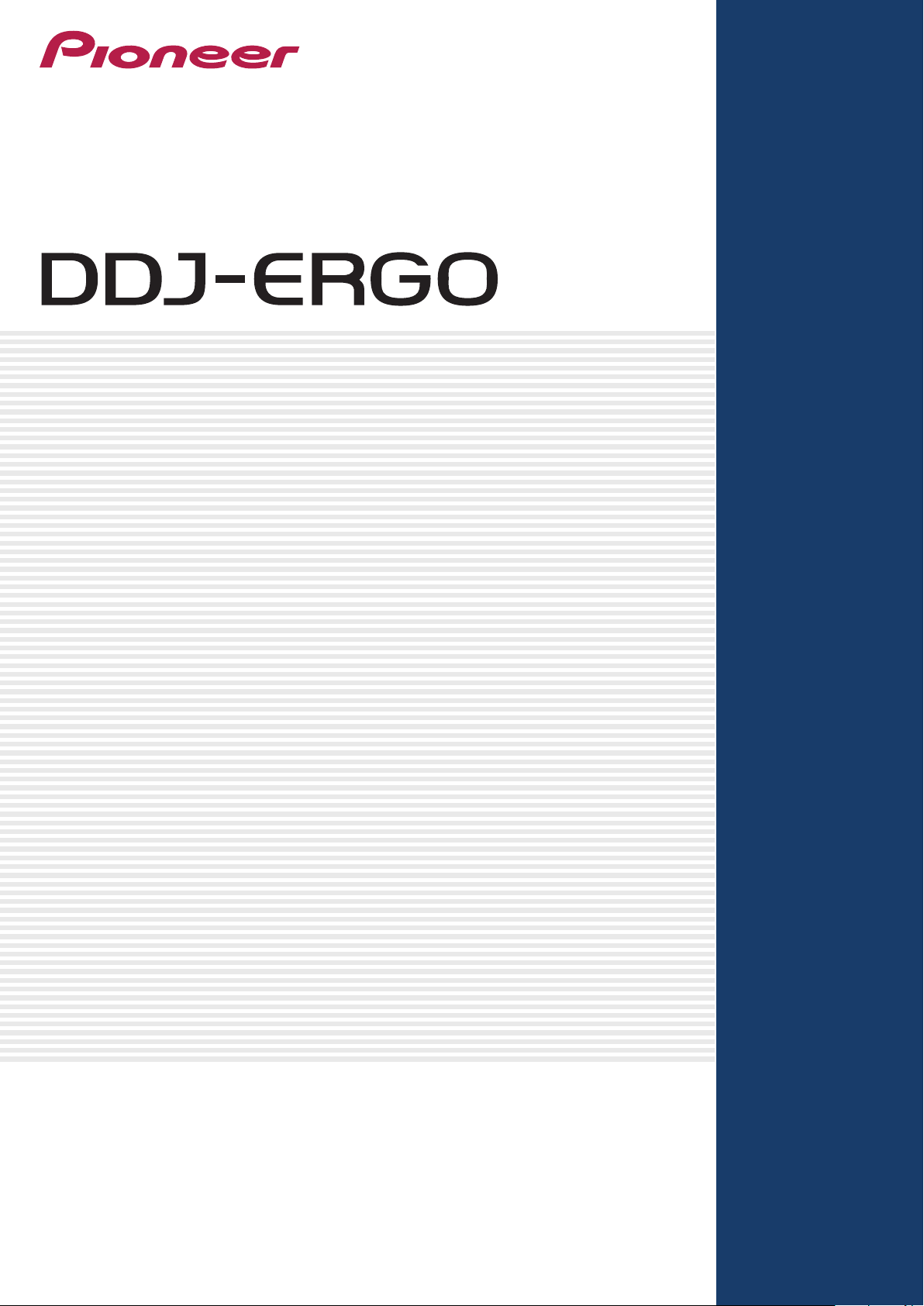
Controlador DJ
“TRAKTOR PRO 2”
Guía de importación del archivo de configuración
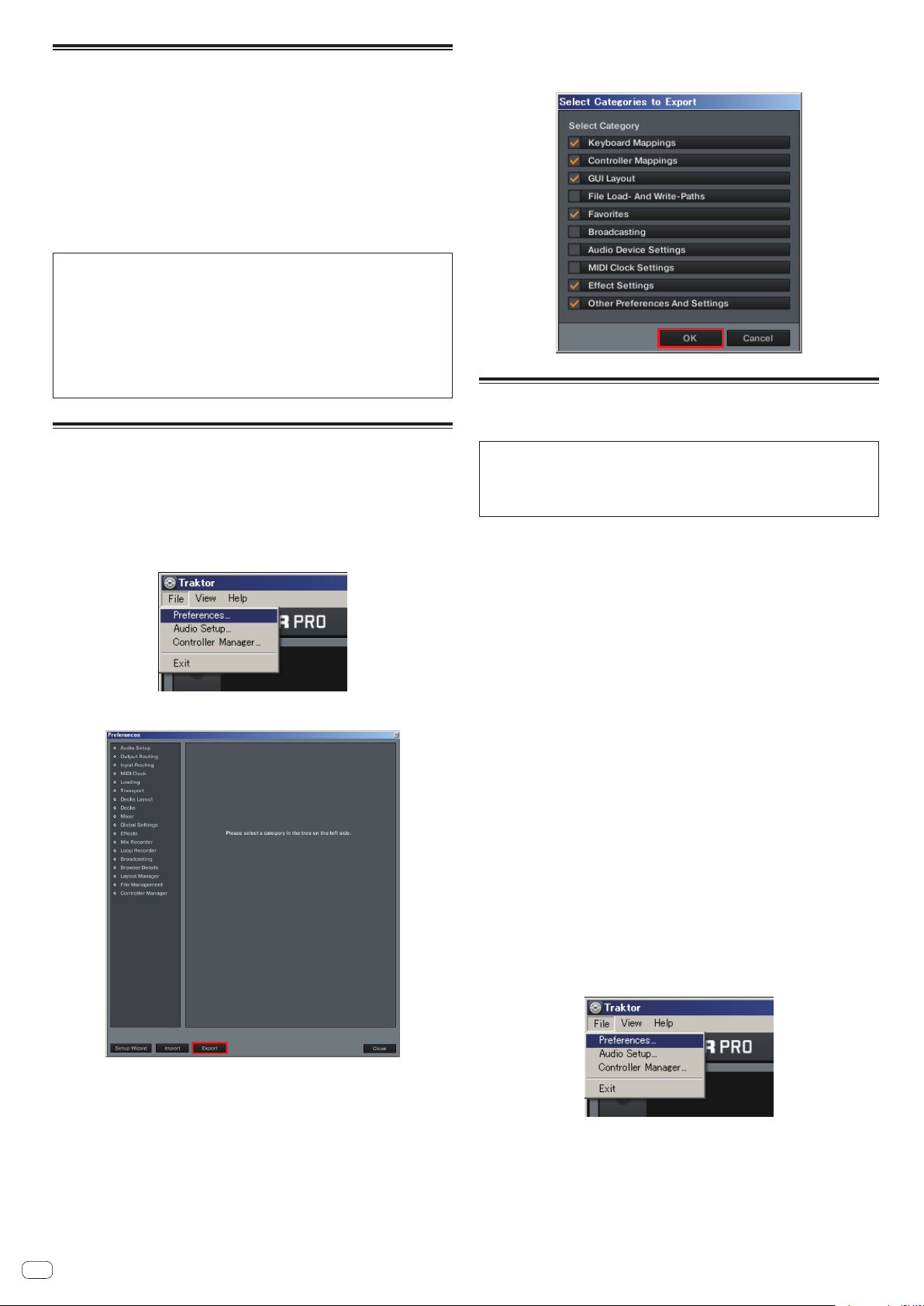
Antes de empezar a usar la unidad
Pioneer provee un archivo de configuración para uso exclusivo con el software DJ
“TRAKTOR PRO 2” de Native Instruments. TRAKTOR PRO 2 se puede controlar
desde esta unidad importando este archivo.
! Se necesita un ordenador que tenga instalado TRAKTOR PRO 2.
! No todas las funciones del TRAKTOR PRO 2 son compatibles. Los usuarios
deberán hacer sus propias configuraciones según sea necesario.
! Para hacer configuraciones adicionales, consulte “Traktor 2 Application
Reference”, el manual de instrucciones TRAKTOR 2 (archivo PDF) incluido con
TRAKTOR PRO 2.
! Para usar el TRAKTOR PRO 2 con los botones de esta unidad, consulte la tabla
separada “Hardware Diagram for TRAKTOR PRO 2” (archivo PDF) de funciones compatibles.
Descargo de responsabilidad
! Pioneer no aceptará ninguna responsabilidad por los daños resultantes de
descargar o instalar este archivo de configuración. El funcionamiento de este
archivo de configuración no está garantizado.
! Los usuarios serán los únicos responsables de la descarga, instalación y uso
de este archivo de configuración.
! Las especificaciones de este archivo de configuración están sujetas a cambios
sin previo aviso.
! Tenga en cuenta que los servicios relacionados con este archivo de configura-
ción pueden terminar sin previo aviso.
Copia de seguridad del archivo de
configuración actual
Recomendamos hacer una copia de seguridad siguiendo el procedimiento de abajo
para restablecer la configuración actual cuando sea necesario.
! Esta operación no es necesaria para los que usan TRAKTOR PRO 2 por primera
vez.
1 Seleccione [File] > [Preferences...].
2 En la ventana [Preferences] haga clic en [Export].
3 Marque los elementos que va a copiar y haga clic en [OK].
Ponga un nombre de archivo que pueda identificar fácilmente (ej.: BackUp.tsi) y
guárdelo en la ubicación deseada.
Importación de un archivo de
configuración
Avisos
Cuando se haya importado otro archivo de configuración, este procedimiento
puede no funcionar correctamente. En este caso, elimine el archivo de configuración importado antes de realizar esta operación. Para conocer detalles, vea
Eliminación del archivo de configuración en la página 3.
1 Acceda al sitio Web de asistencia de Pioneer (http://www.
prodjnet.com/support/), vaya de la página inicial a la de
descarga, y luego descargue el archivo de configuración desde
la página DDJ-ERGO.
El archivo descargado se comprime en el formato ZIP. Descomprímalo antes de
empezar.
— Para usuarios de Windows
Haga clic con el botón derecho del ratón en el archivo descargado y selec-
cione [Extraer todo]. El asistente para descomprimir aparece. Especifique
la carpeta en la que el archivo va a descomprimirse y descomprímalo.
— Para usuarios de Mac OS X
Haga doble clic en el archivo ZIP descargado y descomprímalo.
Cuando lo descomprime se extrae un archivo llamado [PIONEER_DDJ-ERGO_Vxxx.
tsi].
! Dependiendo del navegador que esté usando, el archivo puede que se des-
comprima automáticamente. En este caso, este procedimiento para descomprimir no es necesario.
2 Guarde el archivo [PIONEER_DDJ-ERGO_Vxxx.tsi]
descargado en el paso 1 en la ubicación deseada.
Ejemplo
! Para Windows
Mis documentos¥Native Instruments¥Traktor 2.x.x¥Configuración
! Para Mac OS X
~/Documentos/Native Instruments/Traktor 2.x.x/Configuración
3 Conecte el DDJ-ERGO y el ordenador con el cable USB y
luego conecte la alimentación del DDJ-ERGO.
4 Inicie TRAKTOR PRO 2.
5 Seleccione [File] > [Preferences...].
Es
2

6 Haga clic [Import] en la ventana [Preferences].
Seleccione el archivo [PIONEER_DDJ-ERGO_Vxxx.tsi] guardado en el paso 2.
7 Haga clic en [OK] para cargar los mapas MIDI.
9 Haga clic en [Close].
Con esto termina la importación del archivo de configuración.
Eliminación del archivo de configuración
1 Seleccione [File] > [Controller Manager].
8 Abra [Controller Manager], seleccione
[PIONEER_DDJ-ERGO] en [Device] y luego ponga el aparato
correspondiente al DDJ-ERGO en [In-Port] y [Out-Port].
! Cuando use Windows, para usar el controlador de audio exclusivo de DDJ-
ERGO, abra [Audio Setup] y ponga [Audio Device] en [Pioneer DDJ ASIO].
2 Desde la ventana [Preferences], seleccione el aparato que
va a eliminar de [Device] y luego ejecute el comando [Delete]
desde [Edit...].
Acerca de las marcas de fábrica y marcas
registradas
! Pioneer es una marca registrada de PIONEER CORPORATION.
! TRAKTOR es una marca registrada de Native Instruments.
! Microsoft®, Windows Vista®, Windows® e Internet Explorer® son marcas regis-
tradas o marcas de fábrica de Microsoft Corporation en los Estados Unidos y/o
en otros países.
! Apple, Macintosh, Mac OS, Safari, iTunes y Finder son marcas registradas de
Apple Inc. en los Estados Unidos y en otros países.
© 2011 PIONEER CORPORATION.
Todos los derechos reservados.
PIONEER CORPORATION
Número 1-1, Shin-Ogura, Distrito de Saiwai, Ciudad de Kawasaki, Prefectura de
Kanagawa, 212-0031, Japón.
<DRH1128-A-ES>
Es
3
